Mit Drag & Drop Sampler-Instrumenten-Spuren in Logic Pro für den Mac erstellen
Erstelle schnell Drum Machine Designer-Kits oder anspruchsvolle Instrumente mit Sampler, Quick Sampler oder Alchemy.
Im Hauptfenster von Logic Pro kannst du eine Datei aus dem Finder, einer beliebigen Logic Pro-Übersicht, einer beliebigen Audio- oder MIDI-Region oder sogar eine Unterauswahl innerhalb einer Audioregion in den unteren Teil des Spur-Headers, unterhalb der letzten Spur, auf eines der Software-Instrumente im Einblendmenü ziehen:
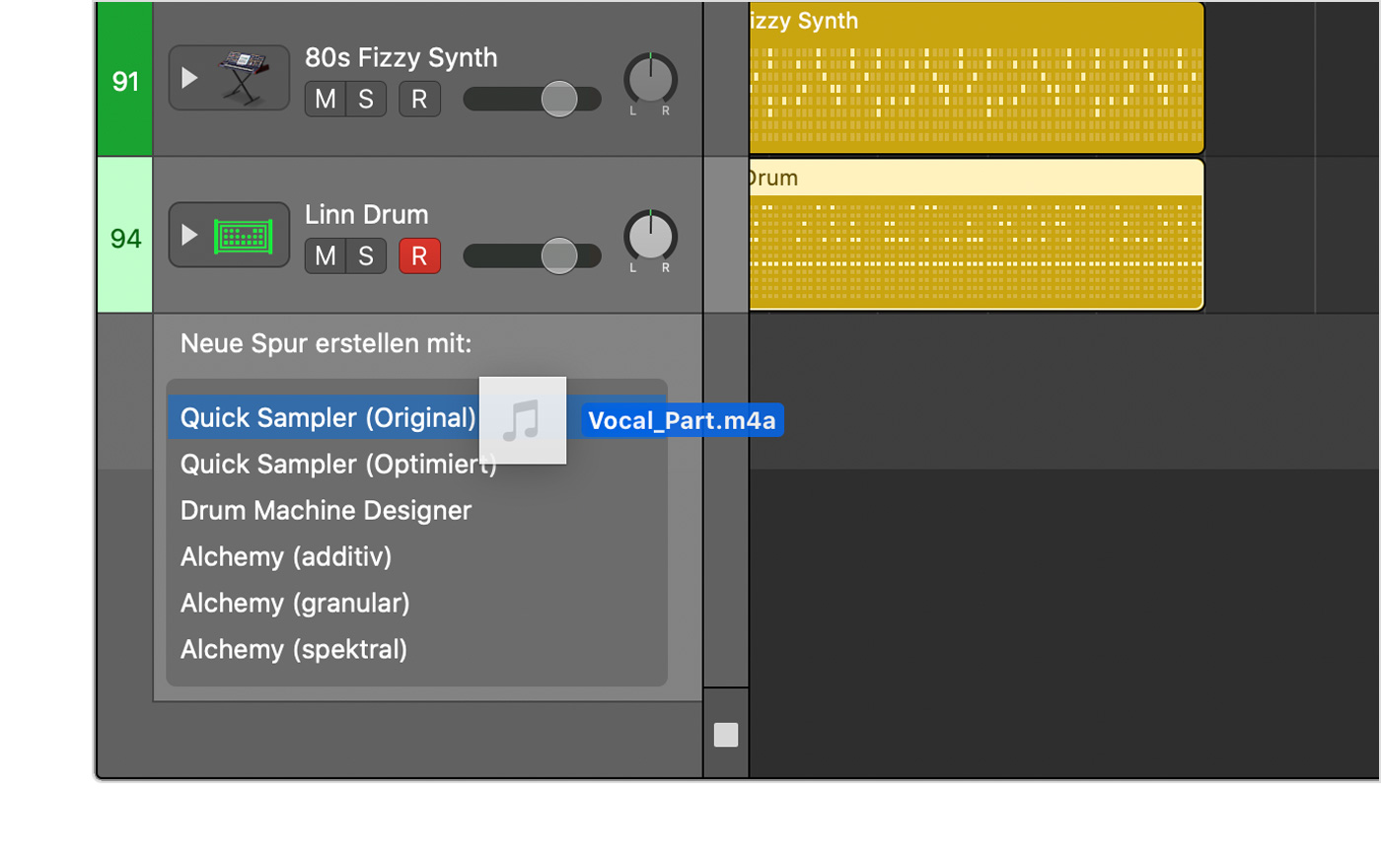
Quick Sampler (Original) verwendet die Abstimmung, Lautstärke, Looping und Länge der Datei im Original.
Quick Sampler (Optimiert) analysiert die Datei und optimiert deren Abstimmung und Lautstärke, sucht nach Loop-Punkten und entfernt Stille. Sampler analysiert die Datei auch, um festzustellen, welcher Sample-Wiedergabemodus sich anbietet. Wenn du beispielsweise einen Apple Loop hinzufügst, wählt Sampler automatisch den Slice-Modus aus. Wenn es sich um einen One-Shot Apple Loop handelt, wählt Sampler normalerweise den Classic-Modus
Mit Drum Machine Designer Jedes Slice wird automatisch einem Pad im Drum-Raster zugewiesen, und jedes Pad wird auf One-Shot-Wiedergabemodus gesetzt.
Mit Alchemy (Additiv, Granular oder Spektral) wird die Audiodatei zur Source für den Sound in Alchemy
Nachdem du die neue Spur erstellt hast, kannst du eine MIDI-Region erstellen, um MIDI-Noten hinzuzufügen. Oder du kannst eine Pattern-Region erstellen, um den Step Sequencer zu verwenden, um ein Rhythmus-Pattern hinzuzufügen.
Drag & Drop, um mehrere Audiodateien hinzuzufügen
Du kannst mehrere Audiodateien ziehen, um eine einzelne Sampler- oder Drum Machine Designer-Spur zu erstellen, wobei jeder Audiodatei ihrer eigenen MIDI-Note im Software-Instrument zugewiesen wird:
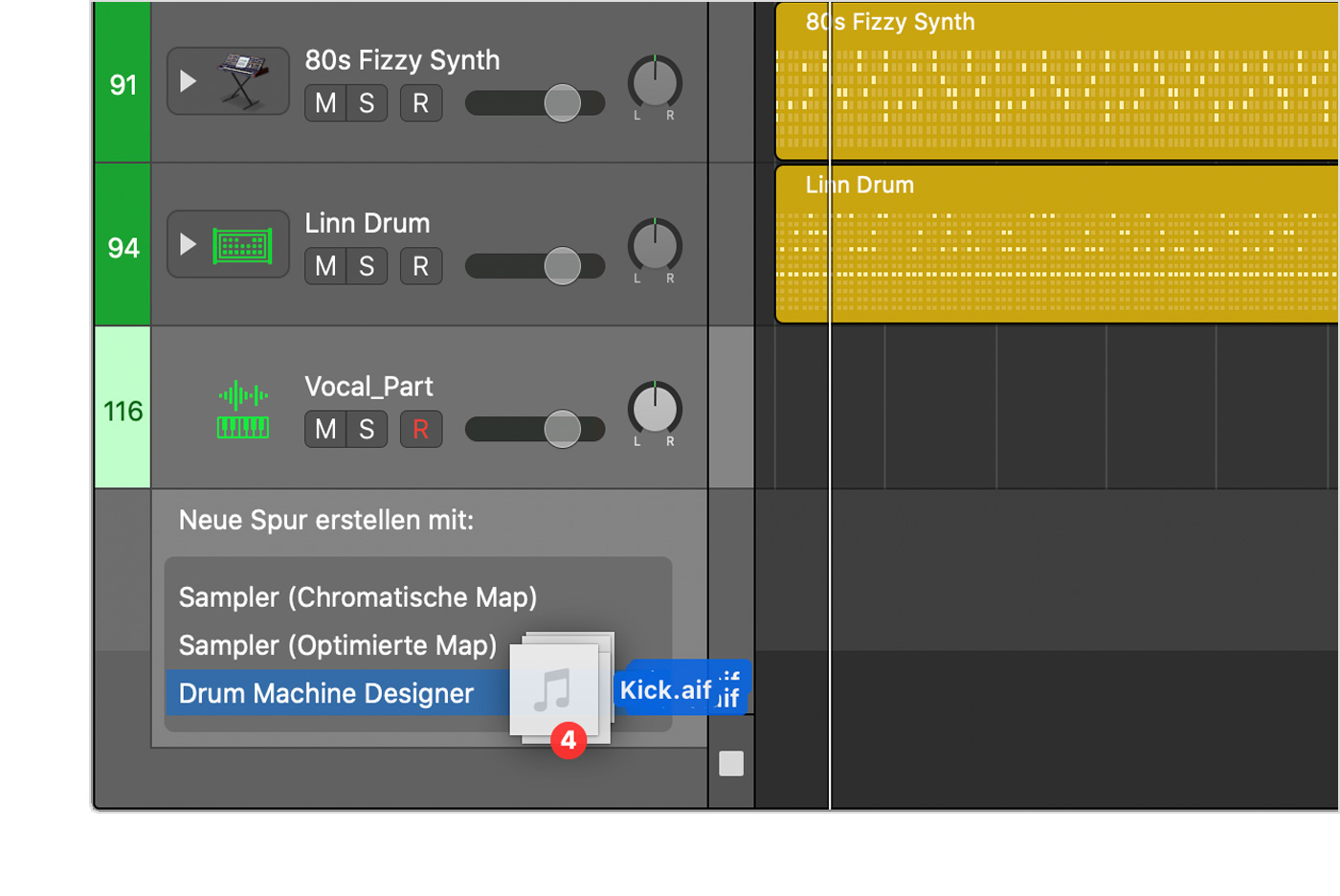
Wenn du mehrere Audiodateien auf Sampler (Optimiert) ziehst, wird jedem Sample im Sampler eine eigene MIDI-Note zugewiesen. Der Sampler stimmt Samples ab und ordnet Zonen entsprechend der Tonhöhe zu, normalisiert die Lautstärke und erstellt Velocity-Layer für gelayerte Tonhöhen.
Wenn du mehrere Dateien auf Sampler (Chromatisch) ziehst, wird jedem Sample im Sampler eine eigene MIDI-Note zugewiesen. Die Samples werden MIDI-Noten unabhängig von ihrer Tonhöhe ab C2 chromatisch zugeordnet.
Wenn du mehrere Dateien auf Drum Machine Designer Jedem Pad wird eine eigene MIDI-Note zugewiesen, und jedes Pad wird auf One-Shot-Wiedergabemodus gesetzt.
Drag & Drop einer MIDI-Region, um eine Software-Instrumenten-Spur zu erstellen
Ziehe im Hauptfenster von Logic Pro einen Software-Instrumenten-Loop, einen Pattern-Loop oder einen Drummer-Loop aus dem Loop-Browser oder eine MIDI-Region aus einer anderen Software-Instrumenten-Spur in den unteren Teil des Track-Headers unterhalb der letzten Spur.
Lege die Region auf einem Software-Instrument im Einblendmenü ab.
Die MIDI-Region wird in Audio umgewandelt und im Software-Instrument verwendet, das den mit der ursprünglichen MIDI-Region verknüpften Sound verwendet.
Drag & Drop, um eine Audiodatei in einer Software-Instrumenten-Spur zu ersetzen oder hinzuzufügen
Du kannst eine Audiodatei in einer vorhandenen Sampler-, Quick Sampler-, Alchemy- oder Drum Machine Designer-Spur durch Drag & Drop ersetzen und hinzufügen:
Ziehe eine einzelne Audiodatei auf den Spur-Header einer Quick Sampler- oder Alchemy-Spur, um das aktuelle Sample zu ersetzen.
Ziehe eine oder mehrere Audiodateien auf den Spur-Header einer Sampler-Spur, um Samples zu neuen Zonen im aktuellen Instrument hinzuzufügen.
Du kannst auch Samples in einer Drum Machine Designer-Spur hinzufügen und ersetzen:
Um Samples zu nicht verwendeten Pads hinzuzufügen, ziehe Audiodateien auf den Spur-Header von Drum Machine Designer (die einzige Spur, die du siehst, wenn der DMD-Spurstapel geschlossen ist, oder die oberste Spur, die du siehst, wenn der DMD-Spurstapel geöffnet ist). Wenn keine nicht verwendeten Pads vorhanden sind, kannst du die Audiodatei nicht hinzufügen.
Um ein Sample auf einem Pad in einem Drum Machine Designer-Instrument zu ersetzen, klicke auf das Dreiecksymbol, um den Spurstapel zu öffnen, und ziehe die Audiodatei auf eine der Unterspuren von Drum Machine Designer.
Du benötigst weitere Hilfe?
Erzähle uns mehr darüber, was passiert ist, und wir schlagen vor, was du als Nächstes tun kannst.